今天小编要和大家分享的是Allegro相关信息,接下来我将从管理allegro中元件文字的方法,我用allegro导元件遇到的不明现象!这几个方面来介绍。

Allegro相关技术文章管理allegro中元件文字的方法
在PCB设计中遇到了元件文字的问题,看下图 是不是相当的乱,从字面上可以看出好多叠加的文字,到底是怎么回事呢?我们先从元件的封装说起,我们使用allegro在制作元件封装时,都是通过File-->New,然后在Drawing Type中选择Package symbols创建的,这时的allegro菜单中会多一个layout,而平时没有这个菜单,他专门负责上图中的文字
是不是相当的乱,从字面上可以看出好多叠加的文字,到底是怎么回事呢?我们先从元件的封装说起,我们使用allegro在制作元件封装时,都是通过File-->New,然后在Drawing Type中选择Package symbols创建的,这时的allegro菜单中会多一个layout,而平时没有这个菜单,他专门负责上图中的文字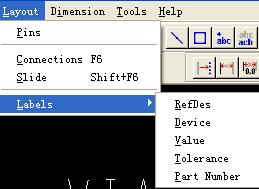 在上图中的layout中可以看到在Labels子菜单中还有六个选项
在上图中的layout中可以看到在Labels子菜单中还有六个选项- RefDes这个是为了在放置时产生元件序号用的,是上图的C45
- Device这个是元件的名称,也就是上图中那一串非常小的字母
- Value这个是元件的真实值,也就是上图中104和105
- Tolerance是容许的误差值,一般不用
- Part Number是零件编号,一般不用
那我们明白了PCB中的这些元件的文字了,假如出现这种情况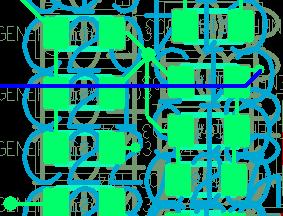 是不是很乱啊,首先是看到那个蓝色的Ref Des太大了,都与元件重叠在一起了,怎么办?改变字体大小setup->text sizestext blk:字体编号photo width: 配置线宽width,height:配置字体大小 改变字体大小:edit->change,然后在右边控制面板find tab里只选text(只改变字体)然后在右边控制面板options tab里line width添线的宽度和text block里选字体的大小。一定要注意Options 标签中的Class选择Ref Des,并且subclass要设置如下
是不是很乱啊,首先是看到那个蓝色的Ref Des太大了,都与元件重叠在一起了,怎么办?改变字体大小setup->text sizestext blk:字体编号photo width: 配置线宽width,height:配置字体大小 改变字体大小:edit->change,然后在右边控制面板find tab里只选text(只改变字体)然后在右边控制面板options tab里line width添线的宽度和text block里选字体的大小。一定要注意Options 标签中的Class选择Ref Des,并且subclass要设置如下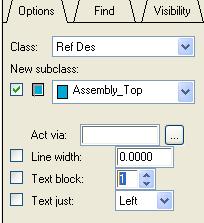 最后选你准备改变的TEXT。框住要修改的所有TEXT可以批量修改
最后选你准备改变的TEXT。框住要修改的所有TEXT可以批量修改 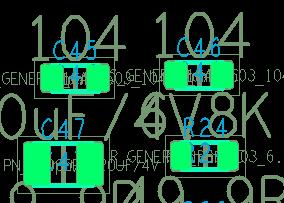 可以从上图看出变小了,现在我们看起来感觉图还是很乱,怎么办?目前为止我们还不清楚其他的数值有用与否,不过宁可留到最后,就象学习LINUX的方式把事情推到最后处理,这里我们只需把其他的字体隐藏掉吧我们需要修改
可以从上图看出变小了,现在我们看起来感觉图还是很乱,怎么办?目前为止我们还不清楚其他的数值有用与否,不过宁可留到最后,就象学习LINUX的方式把事情推到最后处理,这里我们只需把其他的字体隐藏掉吧我们需要修改 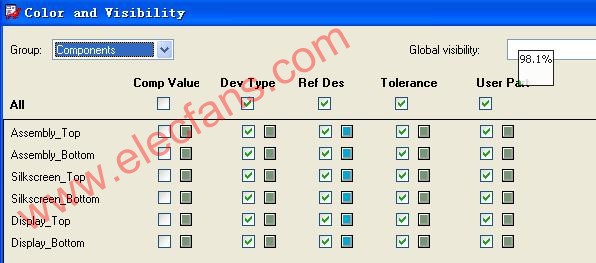 Group选择Components,去掉 Comp Value(元件的值)还有Dev Type(元件类型)还有Tolerance(容差)User Part(用户元件编号)
Group选择Components,去掉 Comp Value(元件的值)还有Dev Type(元件类型)还有Tolerance(容差)User Part(用户元件编号)
关于Allegro就介绍完了,您有什么想法可以联系小编。











